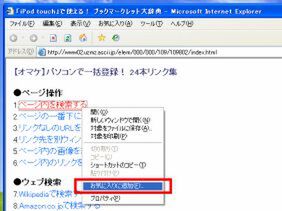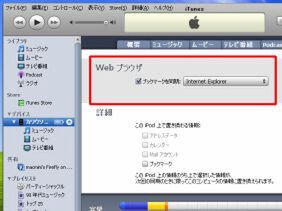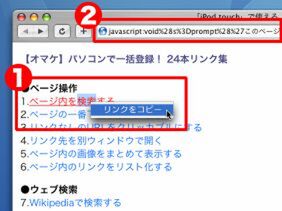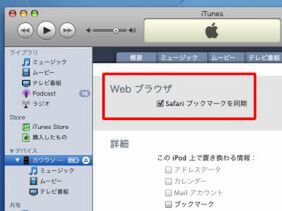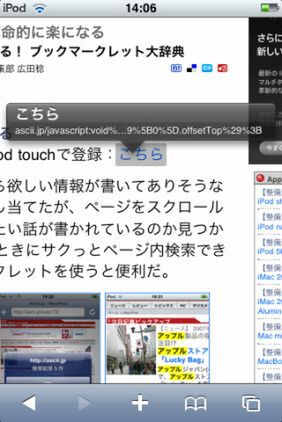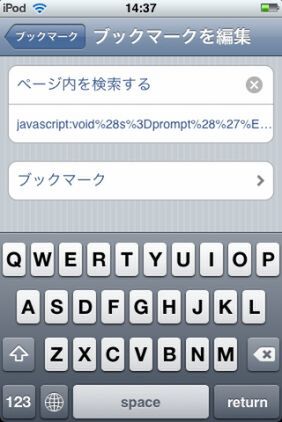iPhone 3Gでの対応を検証した新しい記事を公開しました(2008年7月13日)

iPod tocuhのウェブブラウズが革命的に楽になる!!
「Mail」や「Googleマップ」に対応した新ファームウェアが発表され、ますます便利になった「iPod touch」。そのiPod touchのウェブブラウザーである「Safari」は、指で画面を操作して直感的にウェブブラウズできる一方で、文字列検索ができないなど不便な点もある。そこで注目したいのが「ブックマークレット」だ。
ブックマークレットとは、JavaScriptで記述されたプログラムのこと。ブックマークから呼び出して実行し、文字列検索やウェブ検索といった処理を行なってくれる。今回、筆者が愛用している、とっておきのブックマークレットを紹介するのでぜひ活用してほしい。
なお、すべてのブックマークレットは、ファームウエアがバージョン1.1.3のiPod touchでテストして、動作したものになる。ブックマークレットが動作しない場合は、ブックマークレットのURLが正しいかどうか、「設定」→「Safari」にある「JavaScript」がオンになっているかを確認しよう。それでも動かない場合はSafariの不調が考えられるので「設定」→「Safari」でキャッシュなどのクリアを試してみるといい。
ブックマークレットの登録方法
ブックマークレットの登録方法は大きく分けて2種類ある。登録したいブックマークレットが多いか少ないかで使い分けよう。
●登録したいブックマークレットが多い場合
パソコンを利用して同期するのが手っ取り早い。まずは、WindowsではInternet Explorer、MacではSafariを起動。【オマケ】パソコンで一括登録! 24本リンク集のページを開き、各ブックマークレットを「お気に入り」などに登録しよう。パソコンとiPod toucを同期すれば、iPod touchのブックマークフォルダーからブックマークレットを利用できるようになる。
●登録したいブックマークレットが少ない場合
iPod touchで直接登録しよう。iPod touchのSafariで、各ブックマークレットの紹介にある「iPod touchで登録」欄の「こちら」をクリックして、ブックマークフォルダーに保存。ブックマークを編集モードにして、冒頭の「http://ascii.jp/」を手動で削除すれば実行できるようになる。